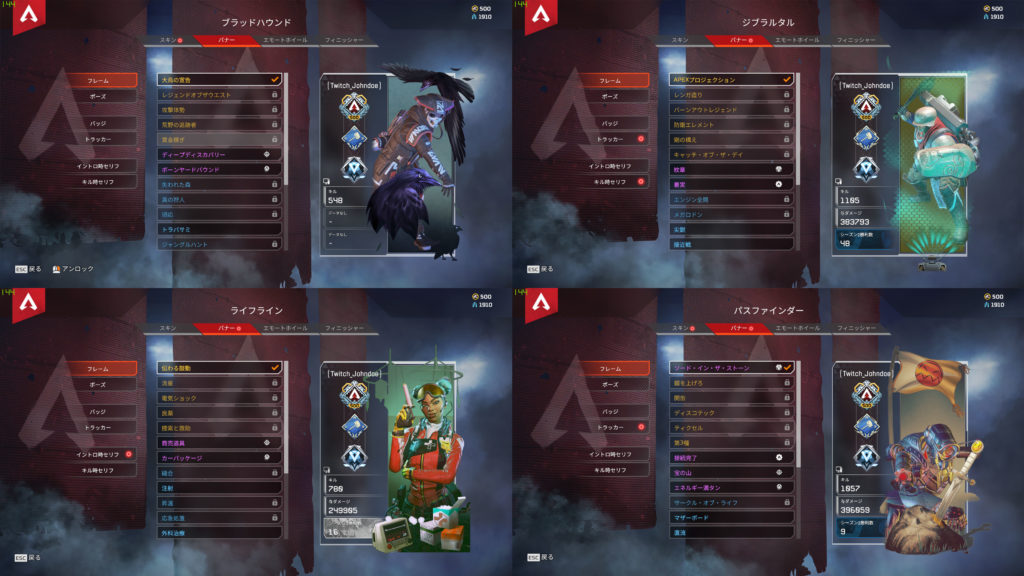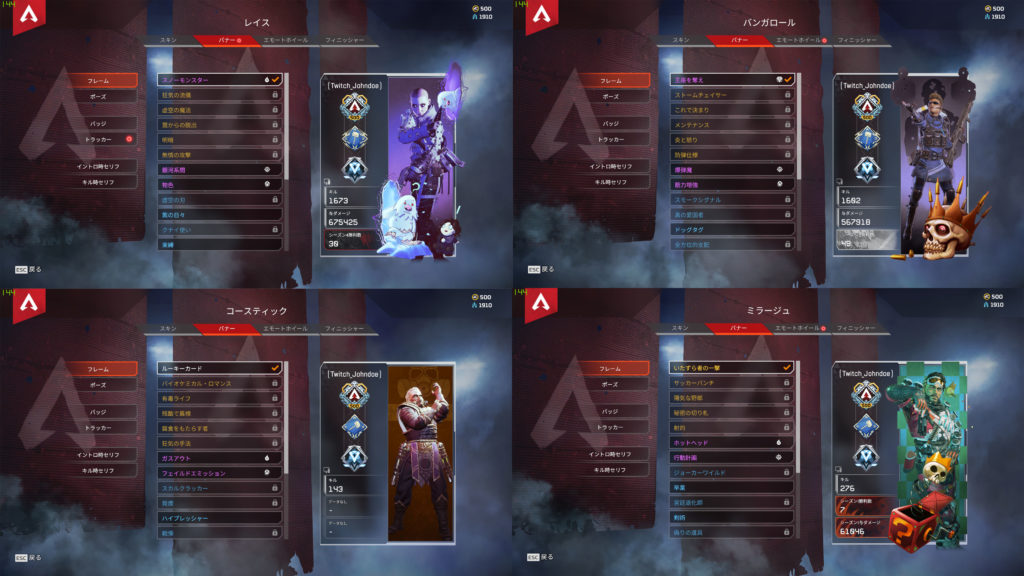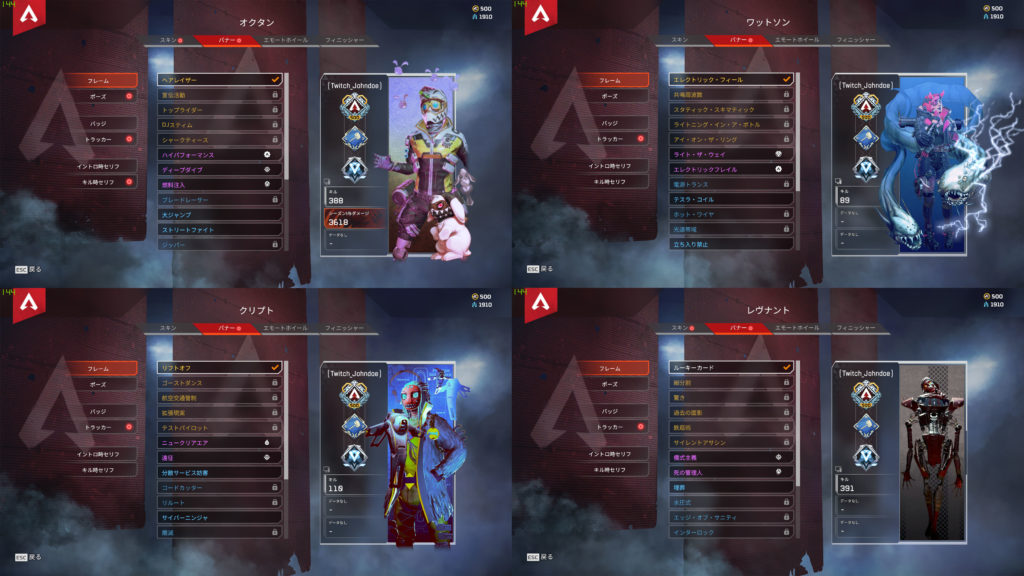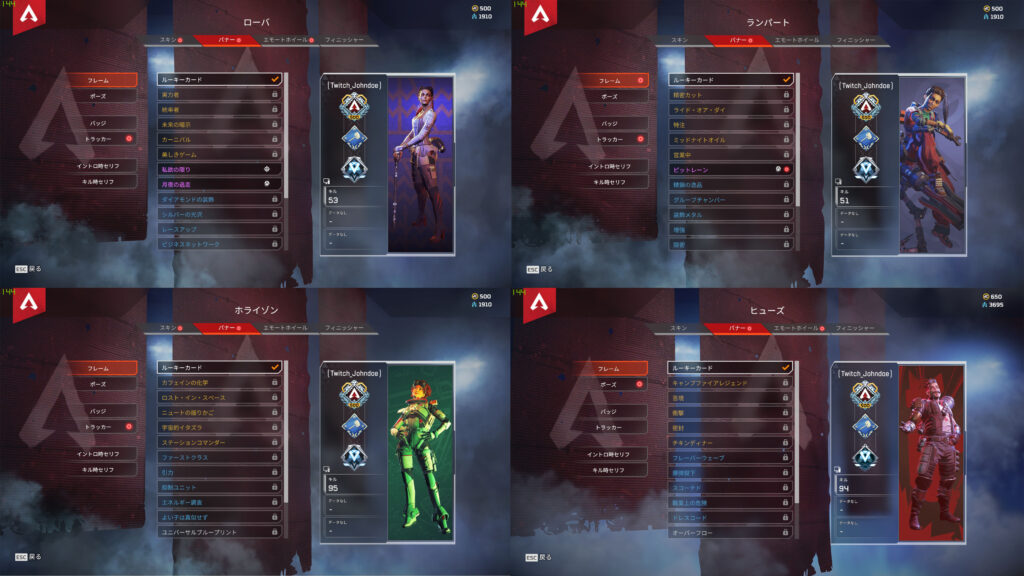【APEX】エペ初心者が変更すべき設定【これを見ればすべて解決】
APEXをプレイしていて設定で困っている方「よく、APEX上手いプレイヤーが設定は大事だよ~と言っているが、どのように設定をすればいいか分からず困っている…どのように設定を変更すればいいか知れたらな~」と考えていませんか?
こういった疑問に答えます。
本記事の内容
- APEX内で変更すべき設定を3つ紹介【APEX初心者必見】
- APEX外で変更すべき設定を4つ紹介【全FPS共通で変更すべき設定】
この記事を書いている僕は、
- FPS歴2年
- Apexのプレイ時間1500時間(記事書いた時点)
- Apexでの戦績:全キャラハンマー取得(2キャラ3000ハンマー、4キャラ2500ハンマー、9キャラ2000ハンマー)
- ランクシリーズ3,4,5,6,7両スプリット:ダイヤ達成(最高:上位0.8%に到達)
という感じです。僕自身かなりAPEXをやり込んでいるので、かなり信頼できる情報ではないのかな~と思います。
というわけで今回は「【APEX】エペ初心者が変更すべき設定【これを見ればすべて解決】」について解説していきます。
この記事を読むことで、APEX初心者が変更すべき設定について知ることが出来ます。全てのFPSに言えることですが、設定はとても重要です。
設定によって重い環境でゲームをしなくてはならないという状況になり、快適にゲームをすることが出来ません。画面がカクつく中では正確なエイムなどは出来ませんよね。そのような環境を作らないためにも、この記事を読んで、設定の知識を身に着けていきましょう!
補足:PC版の方だけこの記事を読むことをおすすめします。この記事を書いている僕がPC版ということもあり、PC版の目線で書いてあることがとても多いです。
最初の項目の「APEX内で変更すべき設定を3つ紹介【APEX初心者必見】」は、CS版の方でも参考になりそうなことを書いていますが、最後の項目の「APEX外で変更すべき設定を4つ紹介【全FPS共通で変更すべき設定】」は完全にPC版の方に向けた内容となっています。
なので、CS版の方は、最初の項目を参考に設定の改善をして頂ければ幸いです。PC版の方は、最後までお付き合いください。では、読み進めていきましょう!
スポンサードサーチ
APEX内で変更すべき設定を3つ紹介【APEX初心者必見】

ここでは、APEX初心者さんにAPEX内で変更すべき設定を3つ紹介していきます。下記のコンテンツを読んで、そのとおりに設定を変更するだけで、最適な環境でゲームをすることが出来ます。最適な環境でゲームをするためにも、下記のコンテンツを読んでいきましょう!下記の順番で解説していきます。
- ゲームプレイ
- マウス/キーボード
- ビデオ
上記の通り
では、解説していきます。
ゲームプレイ
APEX内でのゲームプレイの設定としては、下記の画像のように変更することをおすすめします。

クリックすると画像が拡大されます
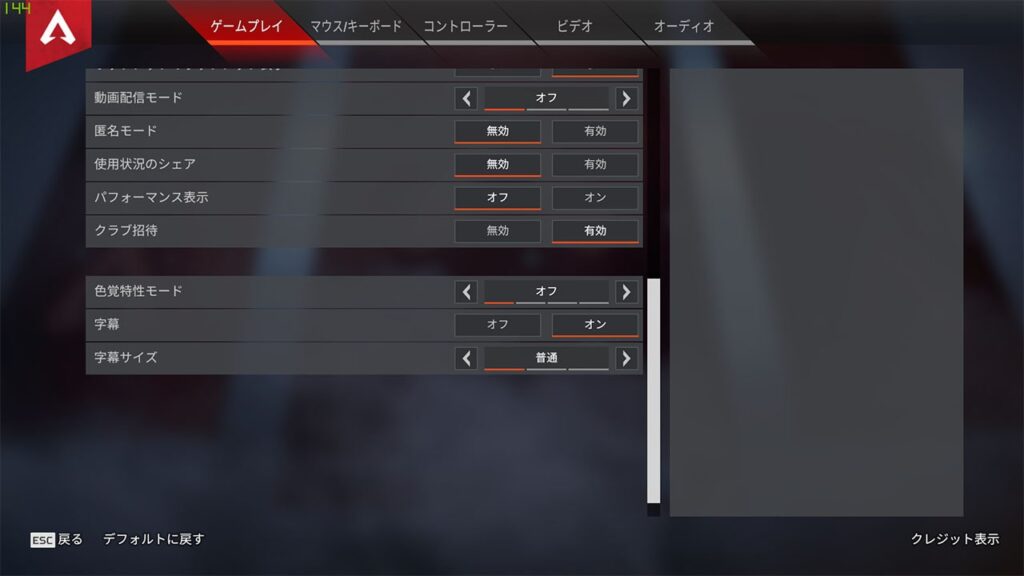
クリックすると画像が拡大されます
という感じです。上記の画像のように設定を変更すれば大丈夫です。上記の画像のように設定を変えれば良いのは分かったけど、上記のような画像の設定にする理由が知りたいという方は、下記の「ゲームプレイを画像のように設定すべき理由」をお読みください。
下記の「ゲームプレイを画像のように設定すべき理由」では、重要な設定について切り取り、詳しく解説していきます。自分は、なにごとも根拠や理由がないと腑に落ちず、設定を変える気にならないんだ!という方は、下記の解説を読んでください。
自分は、根拠や理由なんて知らなくていい。とりあえず、この設定にしとけば大丈夫なんでしょという~おおらかな方は、ゲームプレイの設定を変えて、次の「マウス/キーボード」の設定を変えていきましょう!
ゲームプレイを画像のように設定すべき理由
ここでは、ゲームプレイを画像のように設定すべき理由を要点絞って解説していきます。早速ですが、下記の画像を見てください。

クリックすると画像が拡大されます

クリックすると画像が拡大されます
上記の画像で赤枠になっている場所があると思います。ここがゲームプレイにおいてこの設定にしたほうがいいよ~と言える場所です。それぞれ、なぜ画像のようにすべきかを解説していきます。画像のようにすべき理由としては、下記のようになります。
- キル通知:敵のノックダウンやキルをした時の通知を表示するかというもの
→これは確実にONですね。敵のノックダウンやキルの状況を知ることで、今は攻めるべきなのか、それともなにもしないくてキープすべきなのかという判断が付きます。そのような判断をするためにも基本ONです。 - ミニマップ回転:ミニマップを回転させるか、させないかの設定です
→どっちでもいいです。僕はミニマップが回転しない方がしっくりくるので、OFFにしています。自分の好みで選択しましょう - 弾薬切れ時の武器自動切り替え:弾薬切れ時の武器自動切り替えをするかという設定ですね
→どっちでもいいです。僕はOFFですね。武器を勝手に変えられると、感覚がおかしくなるので、OFFにしています。近距離の戦闘で武器チェンを上手く出来ず、撃ち続けたいけど、それが出来ないんだ~という方はONにしてもいいかもしれませんね - オートスプリント:常に走り状態にするかという設定ですね。
→これはOFFをおすすめします。ランクなどの時に、敵に足音を聞き取られないようにしたい時があるので、そのためにOFFすることをおすすめします。 - ダブルタップスプリント:走り状態になるためのボタンを2回押すことで、その後、走り状態にするボタンを押さなくても、走り状態をキープするという設定です。
→OFFにすることをおすすめします。オートスプリントので説明したような状態の時、間違えて走られたら嫌ですからね。 - 被ダメージ時にデスボックスまたはクラフトメニューと閉じる:被ダメージ時にデスボックスまたはクラフトメニューと閉じるという設定です。
→これは絶対にOFFです。戦闘時にアーマー切り替えというテクニックを確実にするためですね。敵の倒したデスボックスからアーマーを取ることで、アーマーを全回復させた状態で戦うテクニックで、それを確実にするために、ここはOFFにしときましょう。
という感じです。上記の理由からゲームプレイは画像のような設定にすべきだと言えます。もちろん、ここら辺の設定は人によって好みが別れるので、完全にこれにしろ!という訳ではありませんが、こういう設定もあるんだ~と思って見ていただければ幸いです。
最後は、あなた次第なので、まずはこの設定にして嫌だったら変えてみようという形でやってみるのが一番だと思います。自分で試すのが一番!
マウス/キーボード
APEX内でのマウス/キーボードの設定としては、下記の画像のように変更することをおすすめします。

クリックすると画像が拡大されます

クリックすると画像が拡大されます
という感じです。上記の画像のように設定を変更すれば大丈夫です。ただし、マウス感度は同じにしないでください。マウス感度は、エイムに携わる設定で、これと同じにしたからエイムが良くなるというわけではありません。自分の感度を探し、設定してください。
マウス感度の決め方がわからないよ~という方は、下記の記事をお読みください。下記の記事は、APEX初心者さんやFPS初心者さんがつまづくであろう感度についてどうすべきかを分かりやすく、書いている記事です。自分に合っている感度がわからないよ~という方は、一度お読みください。参考になるはずです!
【APEX】初心者におすすめの感度設定【結論:そんなものはない】
APEXをプレイしているが、自分に最適な感度が分からなくて困っている…ということはありませんか?この記事では、そんなあなたにおすすめ感度について解説していきます。感度設定で困っている方はぜひ読んでみてください!初心者の方も参考になると思いますよ!
本題に戻りたいと思いますが、こちらのマウス/キーボードの設定についても、ゲームプレイの設定と同じく、なぜ、この設定にすべきなのか知りたい方向けに、「マウス/キーボードを画像のように設定すべき理由」の枠を作りました。
ので、自分は何事も根拠や理由がないと腑に落ちず、設定を変える気にならないんだ!という方は、下記の解説を読んでください。そういう根拠なんてどうでもいいぜ!という方は、設定を変更して、このままビデオの欄まで読み進めていきましょう!
マウス/キーボードを画像のように設定すべき理由
ここでは、マウス/キーボードを画像のように設定すべき理由を要点絞って解説していきます。早速ですが、下記の画像を見てください。

クリックすると画像が拡大されます

クリックすると画像が拡大されます
上記の画像で赤枠になっている場所があると思います。ここがマウス/キーボードにおいてこの設定にしたほうがいいよ~と言える場所です。それぞれ、なぜ画像のようにすべきかを解説していきます。画像のようにすべき理由としては、下記のようになります。
- マウス加速:マウスを動かすスピードによって実際の移動域が変動するという機能です。
→これは絶対にOFFにしましょう。理由としては、これをONにしておくと、マウスを動かスピードによってエイムの感覚が変わるからです。なので、絶対にOFFにしましょう。 - マウス反転:マウスによる視点移動の上下を反転する設定です
→基本、OFFをおすすめします。操作が反転すると意味がわからなくなるので、OFFをおすすめします。 - ライディングエフェクト:ゲームのプレイ内容によって、ハードウェアの光具合を変える設定です。
→OFFでいいです。プレイ内容によってマウスやキーボードの光具合が変わっても意味がないですからね。 - しゃがみ(切り替え)
→切り替えしゃがみはCにすることをおすすめします。しゃがみは、L Ctrlでするので、それの替えとしていらないキーとなるCに配置した感じです。 - しゃがみ(ホールド)
→ホールドしゃがみは、L Ctrlにすることをおすすめします。ホールドというのは、押している間だけしゃがむよ~という設定ですね。戦闘時、遮蔽物を使って戦闘をしたりする時に、しゃがみとその解除を素早くしたいので、L Ctrlにしています。 - 戦術アビリティ
→僕がキーボードに設定していますが、マウスでも大丈夫です。僕の場合、戦闘時、マウスはエイムにだけ集中したいので、キーボードに割り当てています。 - アルティメットアビリティ
→こっちも、キーボードorマウスどっちでもいいです。 - アクション/拾う
→マウスorキーボードどっちでも大丈夫です。僕はアクションや拾うは、マウスに設定しています。PUBGをプレイしていた時が、この設定だったので、その名残でここに設定しています。 - 照準器エイム(切り替え)
→覗く状態を一回の押しでキープするかという設定ですね。ここは人によって好みが別れるので、切り替えが好きな人は切り替え、ホールドが好きな人はホールドで良いと思います。 - 照準器エイム(ホールド)
→上に同じく
という感じです。上記の理由からマウス/キーボードは画像のような設定にすべきだと言えます。もちろん、ここら辺の設定は人によって好みが別れるので、完全にこれにしろ!という訳ではありませんが、こういう設定もあるんだ~と思って見ていただければ幸いです。
最後は、あなた次第なので、まずはこの設定にして嫌だったら変えてみようという形でやってみるのが一番だと思います。色々試そう!
CS版の方へ
CS版の方は、この「マウス/キーボード」の所を読んで、何も役に立たんやん!(激おこ)と考えている方もいると思うので、CS版の方に参考になりそうな動画を引用してきました。
PCのことしか話せない僕ですが、APEXについては詳しいので、CS版で上手いAPEXプレイヤーはなんとなく知っています。その中で、この人は、よく為になる情報を発信しているから大丈夫だろという動画を持ってきましたので、CS版でAPEXをプレイしている方は、下記の動画を参考にしてみてください!
ビデオ
APEX内でのビデオの設定としては、下記の画像のように変更することをおすすめします。

クリックすると画像が拡大されます

クリックすると画像が拡大されます
という感じです。上記の画像のように設定を変更すれば大丈夫です。ただし、FPSをプレイ中にパーフォマンスより、画面の綺麗さを重視をする方は、上記の画像の設定はおすすめできません。
上記の画像の設定は、ビデオの設定を出来るだけ低くして、画面に表示されるものを最低限にして、PCに負荷をかけないようにするための設定です。PCに負荷をかけないことで、PCに余力ができ、快適にゲームが出来るのですが、画面の表示が雑になるというデメリットもあります。まとめると下記のリストのようになります。
- ゲームを快適にやりたい方、PCのパーフォマンスを最大限発揮したい方は→上記の画像
- ゲームをただ綺麗にやりたい方、なんとなく遊びでやりたい方は→ビデオの設定を「高」になるように設定する
といった感じです。ここは人によって異なってくるので、どっちが正解とかはありません。自分がどっちのタイプなのかを見極めて判断しましょう。上手くなりたい・強くなりたい、APEXを極めたいと考えている方は、画像の通りに設定してください。
こちらのビデオの設定についても、ゲームプレイの設定と同じく、なぜ、この設定にすべきなのか知りたい方向けに、「ビデオを画像のように設定すべき詳しい理由」の枠を作りました。
ので、自分は何事も根拠や理由がないと腑に落ちず、設定を変える気にならないんだ!という方は、下記の解説を読んでください。そういう根拠なんてどうでもいいぜ!という方は、設定を変更して、このまま記事を読み進めていきましょう!
ビデオを画像のように設定すべき詳しい理由
ここでは、ビデオを画像のように設定すべき理由を要点絞って解説していきます。早速ですが、下記の画像を見てください。

クリックすると画像が拡大されます

クリックすると画像が拡大されます
上記の画像で赤枠になっている場所があると思います。ここがビデオにおいてこの設定にしたほうがいいよ~と言える場所です。それぞれ、なぜ画像のようにすべきかを解説していきます。画像のようにすべき理由としては、下記のようになります。
- 視界:画面の表示をどうするかという設定
→90をおすすめします。視界が70だと、敵が大きく表示される反面、全体が見渡しにくくなるという欠点があります。逆に110だと、全体の見渡しはいいが、敵が小さく表示されエイムがしにくいというデメリットがあるので、その中間といえる、90が一番おすすめです。 - スプリント時の視点のゆれ:走っている時の揺れを少なくするか?という設定です。
→これは絶対に「小」です。まず、画面酔いがなくなるのと、視点の揺れが小さくなるので、画面に集中出来ます。それに加えて、スライディング撃ちの時の、揺れを少なくするということも聞いたことがあるので、メリットしかないため「小」にすることをおすすめします。 - NVIDIA Reflex:システム遅延を削減するための設定です。
→「有効+ブースト」することをおすすめします。遅延は出来るだけ小さい方が良いですからね。 - アンチエイリアス:表示のジグザグや点滅を防いで画像を滑な表示させる設定です。
→OFFが一番良い。OFFにすることで、PCの画面の処理を少なくさせることが出来るので、PCのパーフォマンスを最大限発揮できるのですが、あまりにも画面が見にくくなるので、僕はTSAA(ONみたいな状況)にしています。OFFでの状態でも大丈夫な方はOFFにしましょう。 - テクスチャフィルタリング:テクスチャの具合の設定です。
→できれば、「なし」がいいです。しかし、これも低すぎると画面がめちゃくちゃ見にくくなるので、僕は「低」で設定しています。「なし」でも大丈夫だよという方は、「なし」でいきましょう。 - アンビエントオグルージョン品質:これも描画に関わる設定です
→これも一番良いのは「無効」です。しかし、僕が見た感じ「無効」まですると見にくいので「低」にしています。「無効」でも大丈夫な方は、挑戦してみてください。 補足:ビデオ設定全般に言えること
→「低」にしましょう。パーフォマンスを最大限に発揮したいなら、ビデオ設定は「低」にするべきです。そうすることで、PCに余力ができ、良いパーフォマンスを発揮することができます
という感じです。上記の理由からマウス/キーボードは画像のような設定にすべきだと言えます。もちろん、ここら辺の設定は人によって好みが別れるので、完全にこれにしろ!という訳ではありませんが、こういう設定もあるんだ~と思って見ていただければ幸いです。
最後は、あなた次第なので、まずはこの設定にして嫌だったら変えてみようという形でやってみるのが一番だと思います。ビデオ設定は、基本「低」にしてパーフォマンスを重視していこう!
APEX外で変更すべき設定を4つ紹介【全FPS共通で変更すべき設定】

ここでは、APEX初心者さんにAPEX外で変更すべき設定を4つ紹介していきます。下記のコンテンツは、PCの方だけにしか出来ない変更になるので、CS版の方は読まなくて大丈夫です。
逆に、PC版の方は必ず読んでください。これらの設定は、他のFPSにも影響してくる共通で変更すべき設定なので、とても重要です。これらの設定を改善することで、とても快適にFPSをすることが出来ます。快適にFPSをするためにも下記の設定を変更していきましょう!
- マウス
- ディスプレイ
- イコライザー(ヘッドセット/ヘッドホン)
- Windows10
上記の通り
では、解説していきます。
マウス
マウスの設定を変更することで下記のようなメリットが得られます。
- DPIを設定することで、細かい感度調整が出来るようになる
- マウス加速度をオフにすることで、エイム感覚のズレを無くすことが出来る
- レポートレートを高めることで、遅延なくマウス操作が出来るようになる
という感じです。上記のメリットを見て、凄い!と思った反面こう考えた方がいるのではないでしょうか?「俺に出来るかな…」と
大丈夫です。必ず出来ます。僕がこれから紹介するマウスやディスプレイなどの設定を解説する記事は、難しい単語を出来るだけ使わず、簡単に噛み砕いて説明しています。
それに加えて。画像や設定の方法を箇条書きで説明しており、小・中学生でも出来るんじゃないか?というレベルで記事を作成しました。
なので、上手く設定出来ないかも~という心配はほとんどないと思います。とりあえず、挑戦してみてください。それでダメそうなら元の状態に戻すようにすればいいだけです。
もし、出来なさそうなら、設定する前の画面をスクショとかして画像を保存して、戻せばいいだけです。出来る出来ないを考えず、まずは挑戦をしてみましょう。挑戦をしなきゃ、常に変化がおきず、良いことなんて起きません。挑戦があなたに変化を与えてくれます!
【FPS】絶対にすべきマウスの設定で変えるべき3つの点【必読】
ゲーミングマウスなどのマウスを購入したが、どのような設定をすればいいか分からなくて困っている…ということはありませんか?この記事では、マウスの設定で絶対に変更すべき3つの点から感度設定やエイム練習方法について解説しています。マウスの最大パフォーマンスを出したい方やエイムを良くしたい方は必見です!
ディスプレイ
ディスプレイの設定を変更することで下記のようなメリットが得られます。
- 高リフレッシュレートに変更することで、遅延なくゲームをプレイすることが出来る
- NVIDIAの画面表示を最適化することで、リフレッシュレートをさらに高めることができ、より遅延なくFPSをすることが出来る
という感じです。こちらもマウスの設定を同じで、分かりやすく解説しており、画像+設定の方法をリストにして書いています。俺のディスプレイなんにも設定してないわ~という方は一度読むことをおすすめします。
設定を変更するメリットも書いてあるので、そのメリットと今の状態を比べ、設定を変える価値があると感じたら、ぜひ変えてみてください。あなたのディスプレイの見方が変わるかもしれませんよ!
【FPS】ディスプレイで絶対に変更すべき3つの設定【本領発揮】
ゲーミングモニターを購入したが、ディスプレイの設定をどのようにすればいいか分からなくて困っている…ということはありませんか?この記事では、そんなFPSプレイヤーのあなたにディスプレイで絶対に変更すべき3つの点について解説していきます。この記事を読んであなたのディスプレイの本領を発揮させていきましょう!
イコライザー(ヘッドセット/ヘッドホン)
イコライザーの設定を変更することで下記のようなメリットが得られます。
- 敵の足音をより明確に聞くことができる
- 敵の足音がより聞こえるようになることで、事前にエイムを合わせることが出来たり、戦況を考えてこう動けば有利になるかなという発想に至ることができる
という感じです。このイコライザー設定の記事は、かなり前に書いたこともあり、文章の感じや伝え方、画像や見た目がイマイチですが、内容はしっかりしています。
イコライザーとは何か?イコライザーの設定方法、イコライザーを設定するために必要な物を紹介しています。敵の足尾や銃声が聞き取れなくて困っているけど、どう改善すればいいか分からない…という方は、下記の記事をお読みください。あなたの悩みを解決することが出来ます!
【FPS】足音が聞こえるイコライザー設定方法!!【APEX】
FPSで足音がよく聞こえるイコライザー設定を知りたくありませんか? 本記事では、FPSにおいてのイコライザーの役割/おススメの設定/イコライザーをいじる方法 からおススメのサウンドカード、無料ソフトウェア、ゲーミングソフトウェアについて解説していきます。 FPSにおいて敵の足音が良く聞こえない方必見の記事です。
Windows10
Windows10の設定を変更することで下記のようなメリットが得られます。
- 電源管理設定を高パーフォマンスにすることで、PCの上限を引き出すことができる
- 視覚効果をオフにすることで、PCの力をよりFPSに割くことができる。→快適にFPSが出来るということ
- スタートアッププログラムを無効にすることで、PCのリソースを最低限に割くことで、ゲームを最高の状態ですることが出来る
という感じです。この記事は、作成した時期が最近ということもあり、マウスの設定やディスプレイの設定に近い構成で文章が作られているので、だいぶ読みやすいと思います。
内容としては、Windows10の設定を変更することで、より良いパーフォマンスをFPSゲーム内で出せるようにすることを目的に、色々な設定をどう変更すればいいかについて書いています。
Window10の設定を変更して、PCの本領発揮を促したいと考えている方やFPSをより良い環境でプレイしたいんだ!という方は、ぜひお読みください。あなたの為になる知識がてんこ盛りです!
【FPS】Windows10の設定で変更すべき3つの点【重要】
PC内のWindows10の設定をFPS向きにしたいが、どのような設定をすればいいか分からず困っている…ということはありませんか?この記事では、そんなあなたにWindows10で絶対に変えるべき設定から各デバイスの変えるべき設定を記事を紹介しています。FPS全般の設定をどう変更すればいいか分からない方必見です!
スポンサードサーチ
APEX 初心者 設定 まとめ|設定を最適化することはとても大事!

以上、APEX初心者が変更すべき設定についての解説を終わります。この記事の要点をまとめると下記のようになります。
- APEX内で変更すべき設定
- ①ゲームプレイ:②マウス/キーボード:③ビデオ:
- APEX外で変更すべき設定
- ①マウス:②ディスプレイ:③イコライザー(ヘッドセット/ヘッドホン)④Windows10:
- 設定を最適化することはとても大事!
という感じです。あなたはこの記事で変更すべき設定について理解しました。後は、変更するだけで、最適な環境でAPEXをすることが出来ます。最適な環境でFPSをするためにも、覚えたことはすぐに実行しましょう!
意外と知識だけ溜めて、なにもしない方がいますが、それはおすすめしません。知識をいくら溜めても使わなくては意味がありませんからね。火の起こし方を理解しても、実際に火を起こせなくは意味がありません。
それと同じで知識をいくた溜め込んだ所で使わなくては意味がないのです。今日得た知識を無駄にしないためにも、今日のうちに得た知識を使っていきましょう!
最後にあなたのデバイスは大丈夫ですか?
他の記事でも書いていることなのですが、あなたのデバイスは大丈夫ですか?この記事では、FPSにおいての設定について書きましたが、設定より大事なものがあります。それは、デバイスです。
なぜ、デバイスが大事なのかと言うと、デバイスは基礎だからです。設定で自分の環境を良くしようとしても、その基礎が悪い状態で、最適化をしても大して変化は起きません。良いデバイスの最大限を発揮させようとするから、設定の最適化は意味があるものになるのです。
あなたが学んだ設定の知識を活かすためにも、さらにいい環境でFPSをするためにも、デバイスへの投資は必ず必要となってきます。これから、もっと強くなりたいんだ!と考えている方ならなおさらです。一度、デバイスを買い換えるべきか考えてみてください。
【限定公開】あなただけに教えるFPSにおいてのデバイスの重要性
FPSをする上でデバイスって本当に必要なのかと悩んでいませんか? この記事では、そんなあなたにデバイスの重要性とデバイスを買うならどの順番で買うべきかを解説しています。FPSをするにおいて良いデバイスが必要なのか悩んでいるあなたにおすすめの記事をなっています。
上記の記事は、デバイスの重要性と各デバイスについてのまとめ記事です。今回の記事を読んで、デバイスに興味を持ち始めた方はお読みください。参考になる知識があるかもしれませんよ!
というわけで今回は以上です。
最後まで読んで頂きありがとうございます。
このブログの目標の1つとして、「初心者から中級者へ、中級者から上級者へのスキルアップを目指す」という目標があります。今回の記事が皆さんのスキルアップに役に立ったなら幸いです。
今回の記事読んでみて、自分のスキルアップに繋がったと感じたらTwitterのフォロー/公式LINEの友達登録をお願いします。
Twitterのフォロー/公式LINEの友達登録をしますと、ブログを更新した際に「ブログ更新しました~」という通知が来ますのでブログの更新したかな~と確認する必要がなくなるのでおススメです。下記の青文字からどちらとも簡単に出来るので、もし、よろしかったらお願いします。
では~
» JACK – Twitter
» JACK – 公式LINE
» JACK – Twich
スポンサードサーチ